Vzpomínání (Preview) je prostředí, které je výhradní pro počítače Copilot+, které vám pomůže snadno najít a zapamatovat si věci, které jste viděli, pomocí přirozeného jazyka. Pokud vám chcete poskytnout tuto "fotografickou" paměť, můžete se přihlásit k pravidelnému ukládání snímků obrazovky. Snímky můžete rychle prohledávat a najít věci na Copilot+ PC. Můžete například hledat obsah, který jste viděli v aplikacích, webech, obrázcích a dokumentech. Vzpomínání nenahrává zvuk ani neukládá průběžné video.
To, co se uloží jako snímek, máte vždy pod kontrolou. Ukládání snímků můžete kdykoli zakázat, dočasně pozastavit, filtrovat aplikace a weby a snímky odstranit.
V rámci ochrany osobních údajů Vzpomínání zpracovává váš obsah místně na Copilot+ PC a bezpečně ho ukládá do vašeho zařízení. Při každém spuštění Vzpomínání nebo změně nastavení Vzpomínání se zobrazí výzva k potvrzení, že používáte Windows Hello. Tato stránka vám pomůže pochopit, jak můžete ovládat prostředí Vzpomínání.
Poznámka: Vzpomínání je teď k dispozici ve verzi Preview pro počítače Copilot+ prostřednictvím programu Windows Insider. Další informace najdete v tématu Náhled Vzpomínání s kliknutím na akci na počítačích Copilot+ s účastníky programu Windows Insider ve vývojovém kanálu.
Volba uživatele od začátku
Pro každého nového uživatele v zařízení se uživatel může přihlásit k ukládání snímků pomocí Vzpomínání. Pokud se nerozhodnete přihlásit, bude ve výchozím nastavení vypnutá a snímky se neuloží. Vzpomínání můžete také odebrat pomocí možnosti Zapnout nebo vypnout funkce Systému Windows ve Windows.
Pokud se k počítači přihlašuje více uživatelů pomocí různých účtů, musí se každý uživatel přihlásit jedním z následujících způsobů:
-
Spuštění Vzpomínání a procházení nastavení
-
Přesunutím přepínače do polohy Zapnuto pro možnost Ukládat snímky v části Nastavení windows > Ochrana osobních údajů & zabezpečení > snímky Vzpomínání &
Když se každý uživatel dostane na plochu, uvidí Vzpomínání připnuté na hlavní panel. Každý uživatel bude mít na hlavním panelu Vzpomínání ikonu snímku, která mu umožní rychle pozastavit ukládání snímků. Ikona na hlavním panelu změní vzhled při ukládání snímků, pozastavení nebo při filtrování. Ikona na hlavním panelu chybí, pokud je možnost Uložit snímky v nastavení Vzpomínání & snímků nastavená na Vypnuto.
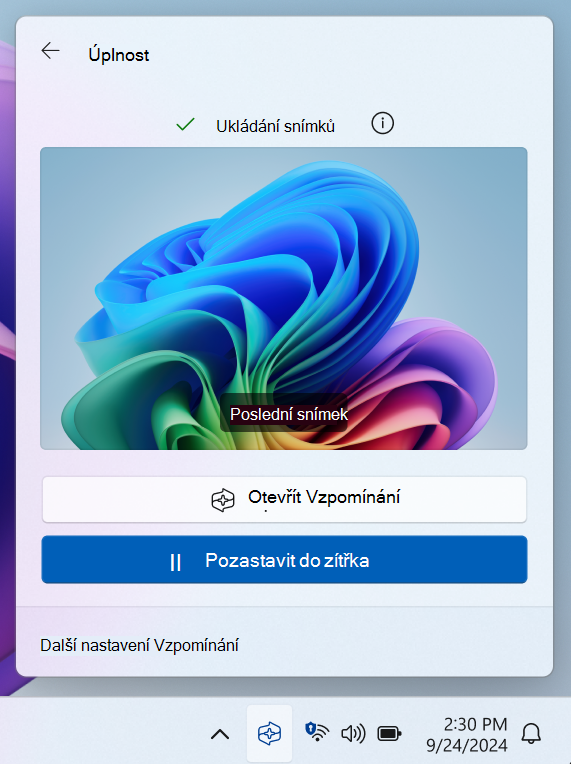
Ukládání snímků můžete kdykoli zapnout nebo vypnout tak, že přejdete na Nastavení > ochrana osobních údajů & zabezpečení > Vzpomínání & snímky. Snímky můžete také dočasně pozastavit výběrem ikony Vzpomínání na hlavním panelu počítače a výběrem možnosti pozastavení. Při změně nastavení pro Vzpomínání se zobrazí výzva k autorizaci této změny pomocí přihlašovacích údajů Windows Hello.
Filtrování aplikací, webů a citlivých informací ze snímků
Aplikace a weby můžete odfiltrovat, aby se neukládaly jako snímky. Aplikace a weby můžete kdykoli přidat tak, že přejdete na Nastavení > Ochrana osobních údajů & zabezpečení > Vzpomínání & snímky na počítači. U citlivých informací můžete použít nastavení filtrování citlivých informací , které je ve výchozím nastavení povolené a pomáhá filtrovat snímky při zjištění potenciálně citlivých informací – například hesla, platební karty a další.
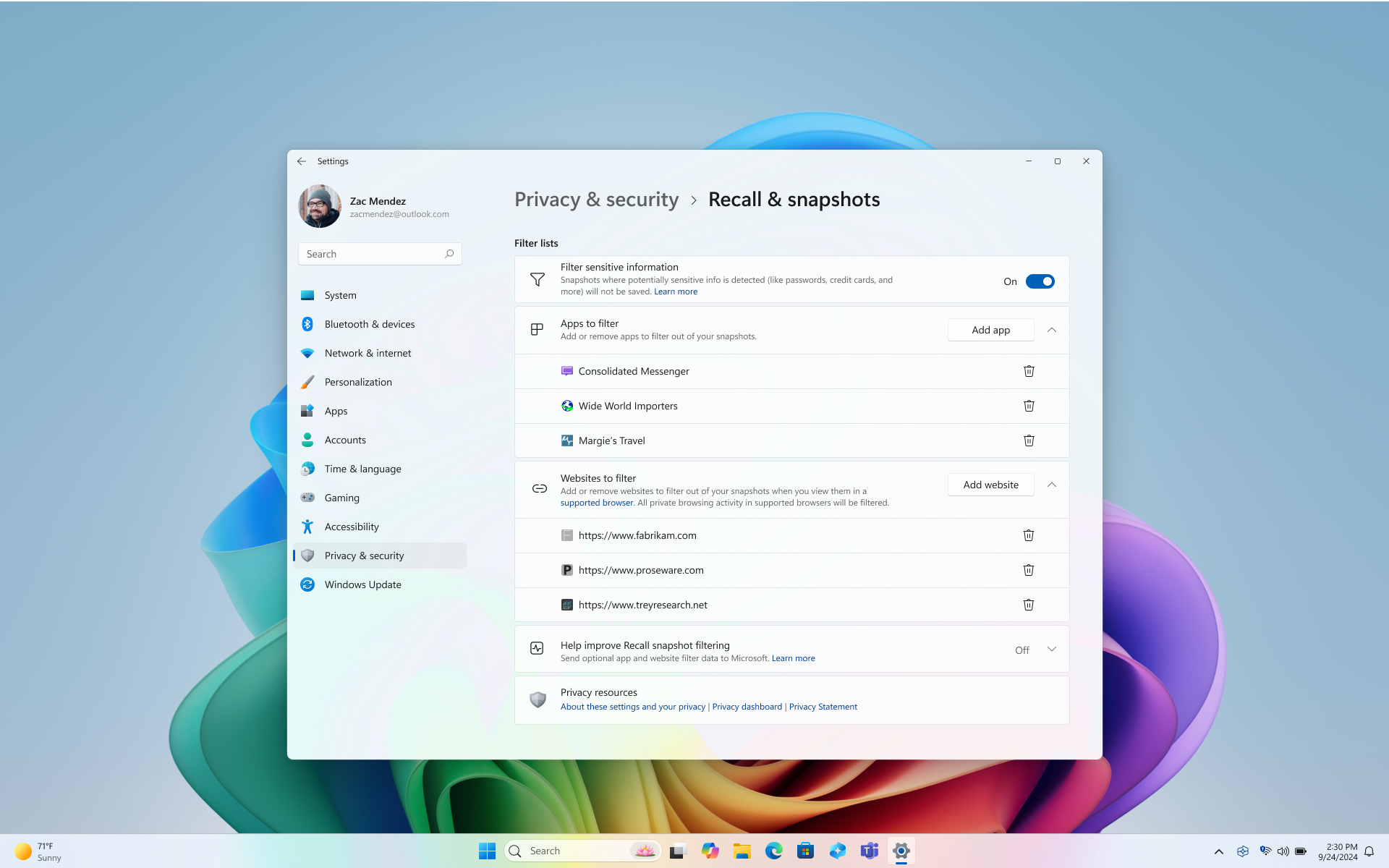
Pro zajištění ochrany osobních údajů má Vzpomínání následující funkce filtrování:
-
Filtrování konkrétních webů bude fungovat jenom v podporovaných prohlížečích, jako jsou Microsoft Edge, Firefox, Opera a Google Chrome. Vždy máte možnost odfiltrovat všechny aktivity procházení přidáním filtru aplikace pro prohlížeč. Pokud chtějí vývojáři přidat podporu pro filtrování webů, musí implementovat rozhraní API Vzpomínání aktivit.
-
Mějte na paměti, že weby jsou filtrované, když jsou v popředí nebo jsou na aktuálně otevřené kartě podporovaného prohlížeče. Části filtrovaných webů se stále můžou zobrazovat ve snímcích, jako je vložený obsah, historie prohlížeče nebo otevřená karta, která není v popředí.
-
-
Pokud používáte Prohlížeče Microsoft Edge, Firefox, Opera, Google Chrome nebo jiné prohlížeče založené na Chromium, vaše aktivita soukromého procházení se neuloží jako snímky.
-
Systém Windows zachází s materiálem chráněným správou digitálních práv (DRM) podobně; stejně jako jiné aplikace pro Windows, jako je nástroj Výstřižky, Vzpomínání neukládají obsah DRM.
-
Filtrování citlivých informací je ve výchozím nastavení zapnuté a pomáhá omezit ukládání hesel, čísel národních identifikačních údajů a čísel platebních karet v Vzpomínání. Vaše citlivé informace zůstanou na vašem zařízení po celou dobu, bez ohledu na to, jestli je nastavení filtrování citlivých informací zapnuté nebo vypnuté. Další informace o typech filtrovaných citlivých informací najdete v tématu Referenční informace pro filtrování citlivých informací v Vzpomínání.
-
Snímky se neuloží, když se použijí někteří klienti připojení ke vzdálené ploše. Ze snímků se vyfiltrují následující klienti připojení ke vzdálené ploše:
-
-
Vzdálená plocha Microsoftu z Microsoft Storu se ukládá do snímků. Pokud chcete zabránit ukládání aplikace do snímků, přidejte ji do seznamu filtrování aplikací.
-
-
-
Aplikace Azure Virtual Desktopu z Microsoft Storu se ukládají do snímků. Pokud chcete zabránit ukládání těchto aplikací do snímků, přidejte je do seznamu filtrování aplikací.
-
-
Windows App z Microsoft Storu se ukládají do snímků. Pokud chcete zabránit ukládání aplikace do snímků, přidejte ji do seznamu filtrování aplikací.
-
Pokud zjistíte, že snímek obsahuje web nebo aplikaci, které jste ještě nefiltrovali, máte možnost odstranit veškerý obsah z aktuálně uložených snímků aplikace nebo webu ve výsledcích hledání pro Vzpomínání nebo při prohlížení snímku.
-
Když v Vzpomínání vyberete možnost Nyní, pořídí se snímek, který filtruje okna privátního procházení, filtrované aplikace a filtrované weby. Tyto snímky se ukládají jenom v případě, že jste povolili ukládání snímků. Pokud ukládání snímků není povolené, zobrazí se v dolní části okna Vzpomínání oznámení, které vás upozorní, že snímek z možnosti Nyní se neuloží.
-
Aktivní filtr můžete ověřit tak, že zkontrolujete, jestli má ikona Vzpomínání na hlavním panelu nad ním odznáček filtru, když jste na filtrované aplikaci nebo webu nebo když máte otevřené okno privátního procházení.
-
Filtrování nebrání prohlížečům, poskytovatelům internetových služeb, webům, organizacím ani jiným uživatelům v tom, aby věděli, že byl web přístupný, a aby sledovali vaši aktivitu.
-
Ve výchozím nastavení se seznamy filtrů aplikací a webů nesdílejí. Seznam filtrů aplikací a webů můžete pomoct vylepšit Vzpomínání funkce filtrování aplikací a webů tím, že do Microsoftu anonymně pošlete seznam filtrů aplikací a webů. Pokud chcete vyjádřit výslovný souhlas se sdílením těchto informací, nastavte možnost Pomozte vylepšit filtrování snímků Vzpomínání na Zapnuto.
Úložiště snímků: Obsah zůstává místní
Ochranu osobních údajů a zabezpečení jsme do návrhu Vzpomínání od základů zabudováli. S počítači Copilot+ získáte výkonnou AI, která běží místně na vašem zařízení. K ukládání a analýze snímků se nevyžadují žádná připojení k internetu ani cloudu. Snímky a přidružená data se ukládají místně na zařízení. Vzpomínání nesdílí snímky ani přidružená data se společností Microsoft ani třetími stranami, ani se nesdílí mezi různými uživateli Windows na stejném zařízení. Systém Windows vás před uložením snímků požádá o svolení. Máte to vždy pod kontrolou a snímky můžete kdykoliv odstranit, pozastavit nebo vypnout. Jakékoli budoucí možnosti, aby uživatel sdílel data, bude vyžadovat plně informovanou explicitní akci uživatele. Podobně jako u všech funkcí systému Windows můžou být některá diagnostická data poskytována na základě nastavení ochrany osobních údajů uživatele. Další informace o diagnostických datech najdete v tématu Diagnostika, zpětná vazba a ochrana osobních údajů ve Windows.
Vzpomínání nesdílí snímky s jinými uživateli, kteří jsou přihlášeni k Windows na stejném zařízení. Microsoft nemůže získat přístup k snímkům ani je zobrazit. Vzpomínání vyžaduje, abyste před spuštěním a přístupem k snímkům potvrdili svoji identitu, takže pokud jste ještě nezaregistrovali, budete se muset zaregistrovat do Windows Hello. Abyste mohli spustit a používat Vzpomínání, musíte mít zapnutou alespoň jednu biometrickou možnost přihlášení, abyste mohli Windows Hello, ať už rozpoznávání obličeje, nebo otisk prstu. Než se snímky začnou ukládat do zařízení, budete muset otevřít Vzpomínání a ověřit se. Vzpomínání využívá dešifrování za běhu chráněné Windows Hello rozšířeným zabezpečením přihlašování (ESS). Snímky a všechny související informace ve vektorové databázi jsou vždy šifrované. Šifrovací klíče jsou chráněné pomocí čipu TPM (Trusted Platform Module), který je svázaný s vaší identitou Windows Hello ESS, a můžou se používat operacemi v zabezpečeném prostředí, kterému se říká enkláva zabezpečení založená na virtualizaci (VBS Enclave). To znamená, že ostatní uživatelé nemají přístup k těmto klíčům, a proto nemohou tyto informace dešifrovat. Šifrování zařízení nebo Nástroj BitLocker jsou ve výchozím nastavení na Windows 11 povolené. Další informace najdete v tématu Vzpomínání architektury zabezpečení a ochrany osobních údajů v blogu o prostředí Windows.
Snímky můžete kdykoli odstranit tak, že přejdete na Nastavení > Ochrana osobních údajů & zabezpečení > Vzpomínání & snímky na počítači. Systém Windows nastaví maximální velikost úložiště pro snímky, kterou můžete kdykoli změnit. Po dosažení maxima se nejstarší snímky automaticky odstraní. Můžete také zvolit, jak dlouho se budou snímky na vašem zařízení ukládat.
Integrované zabezpečení
Zabezpečení chrání obsah Vzpomínání je stejné pro jakýkoli obsah, který máte na svém zařízení. Microsoft poskytuje řadu integrovaných funkcí zabezpečení od čipu až po cloud, které chrání Vzpomínání obsah spolu s dalšími soubory a aplikacemi na vašem zařízení s Windows.
-
Počítač se zabezpečeným jádrem: Všechny počítače Copilot+ budou počítače se zabezpečeným jádrem. Tato funkce je nejvyšším standardem zabezpečení pro Windows 11 zařízení, která mají být zahrnuta na uživatelských počítačích. Další informace najdete v tématu Počítače se zabezpečeným jádrem.
-
Bezpečnostní procesor Microsoft Pluton bude ve výchozím nastavení součástí počítačů Copilot+. Další informace najdete v tématu Microsoft Pluton.
-
Copilot+ PC zařízení s kompatibilním hardwarem budou dodávána s Windows Hello rozšířeným zabezpečením přihlašování (ESS), které umožňuje bezpečnější přihlašování pomocí biometrických dat nebo PIN kódu specifického pro zařízení. Další informace najdete v tématu Windows Hello rozšířené zabezpečení přihlašování (ESS).
Náš cíl zůstává jednoduchý: zajistit, aby bylo snadné zůstat v bezpečí a důvěřovat Systému Windows. K dispozici je Zabezpečení Windows Book, která vám pomůže získat další informace o tom, co usnadňuje uživatelům zabezpečení ve Windows.
Související články
-
Aktualizace architektury zabezpečení a ochrany osobních údajů Vzpomínání | Blog o prostředí Windows
-
Správa Vzpomínání (pro správce IT)
Poznámka: Vzpomínání je aktuálně ve stavu Preview. Během této fáze budeme naslouchat názorům zákazníků, vyvíjet pro podnikové zákazníky další ovládací prvky pro správu a řízení Vzpomínání obsahu a vylepšovat celkové prostředí pro uživatele. Pokud se vám něco na Vzpomínání líbí a hlavně pokud se vám něco nelíbí, můžete odeslat zpětnou vazbu do Microsoftu tak, že vyberete ..., pak ikona Váš názor v Vzpomínání odeslat zpětnou vazbu k problémům, na které narazíte.










